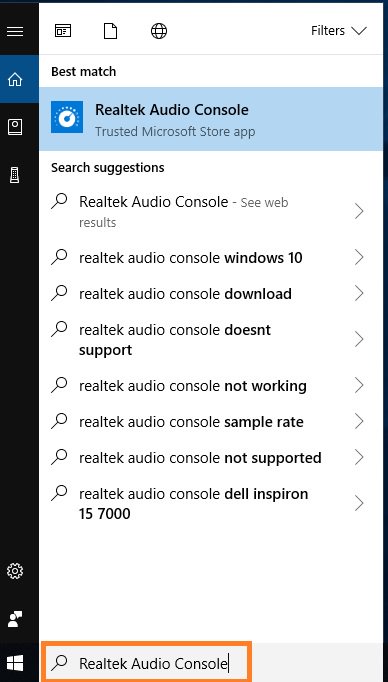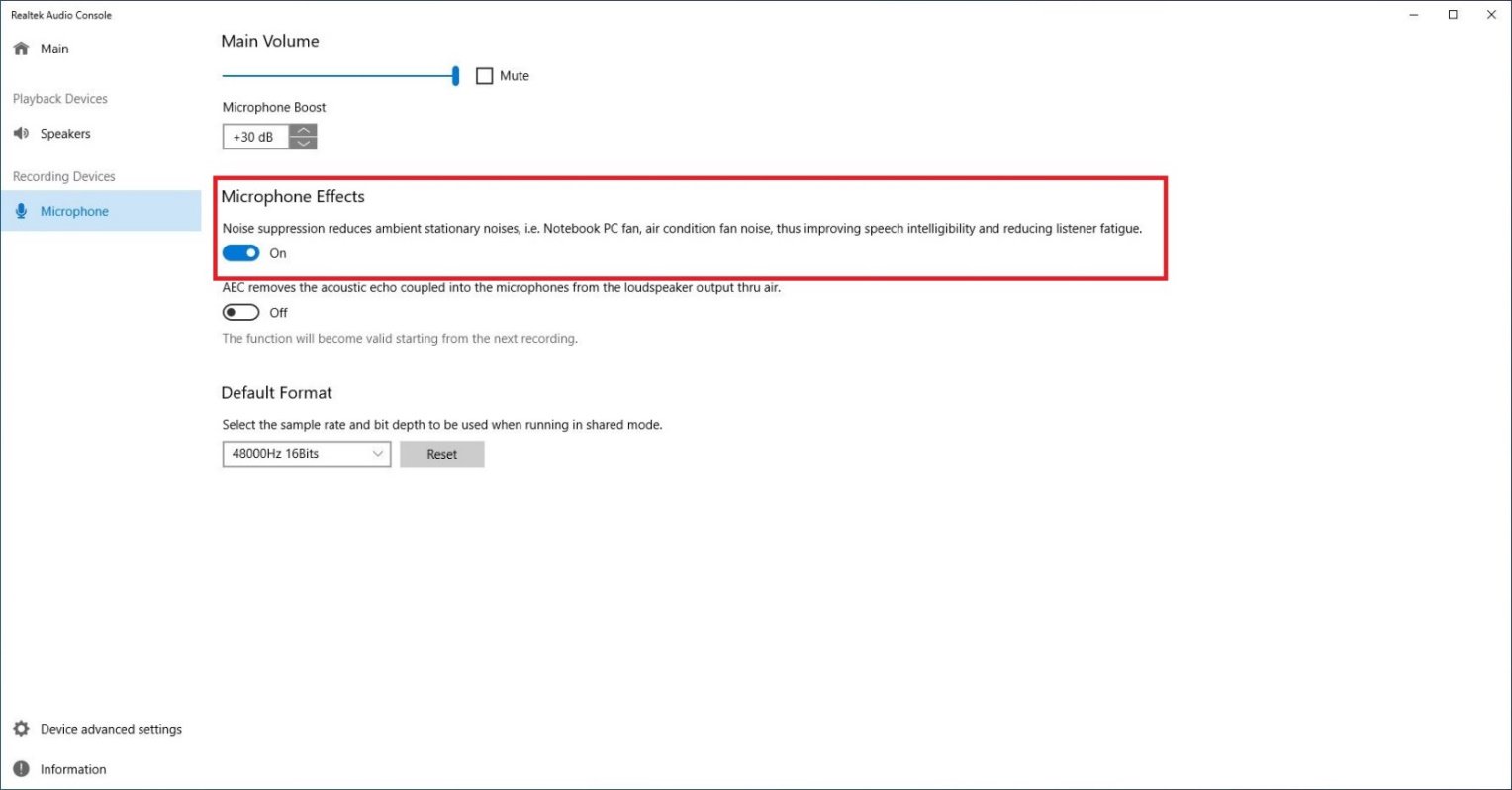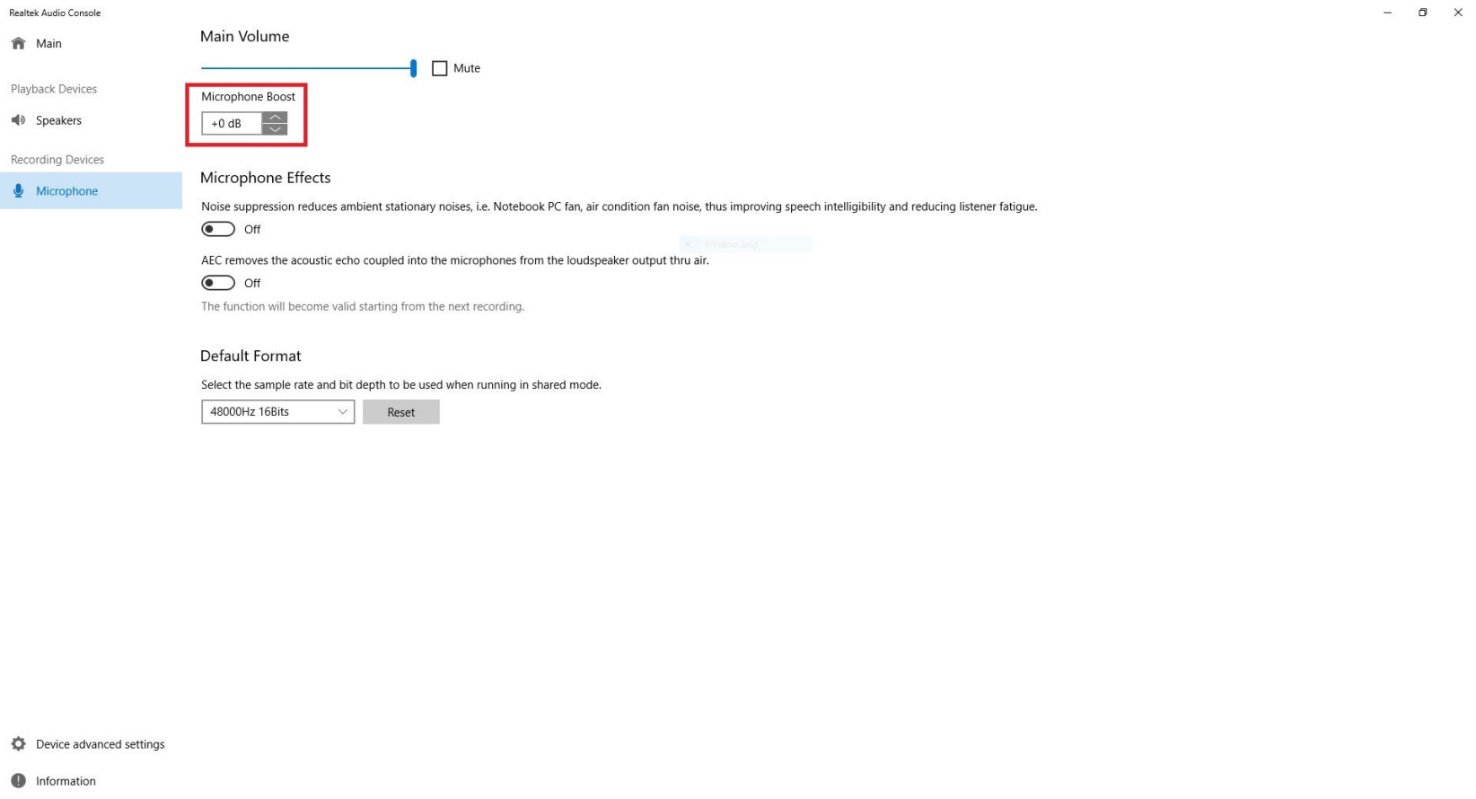A:Se um ruído agudo for ouvido durante as gravações, por favor escolha um dos métodos abaixo para evitar o ruído agudo.
Método 1:
Passo 1.
Faça o download do driver de áudio de alta definição Realtek a partir do site da ASRock.
*Por favor certifique-se de que o seu cabo de rede está conectado quando for instalar o driver de áudio Realtek.
Passo 2:
Abra o "Realtek Audio Console”.
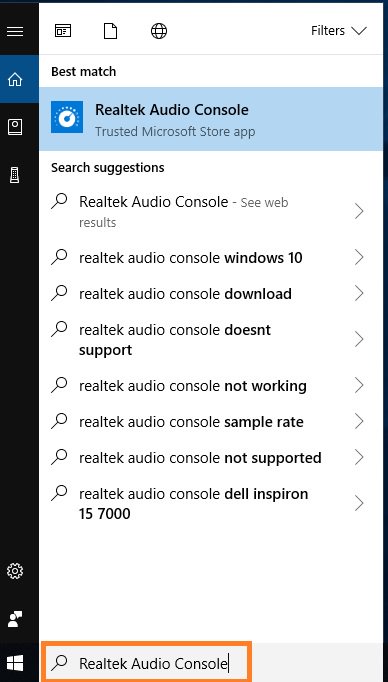
Passo 3.
Ative a opção "Noise suppression reduces ambient stationary noises” no app Realtek Audio Console.
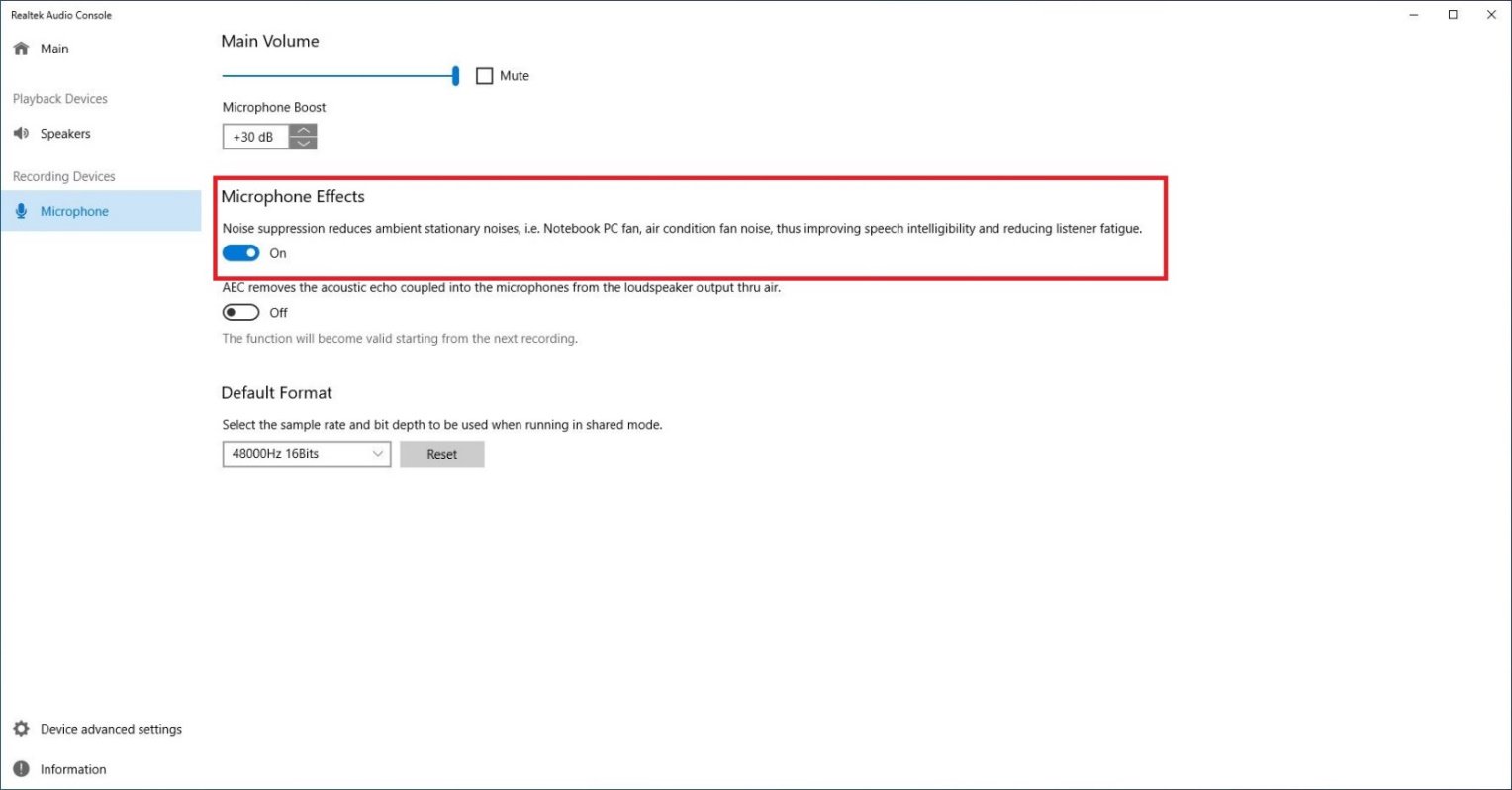
Passo 4.
Uma vez que a configuração acima estiver habilitada, a qualidade da gravação irá melhorar.
Método 2:
Passo 1.
Consulte os passos 1 e 2 do método 1 para abrir o "Realtek audio console”.
Passo 2.
Ajuste o Microphone Boost para +0db.
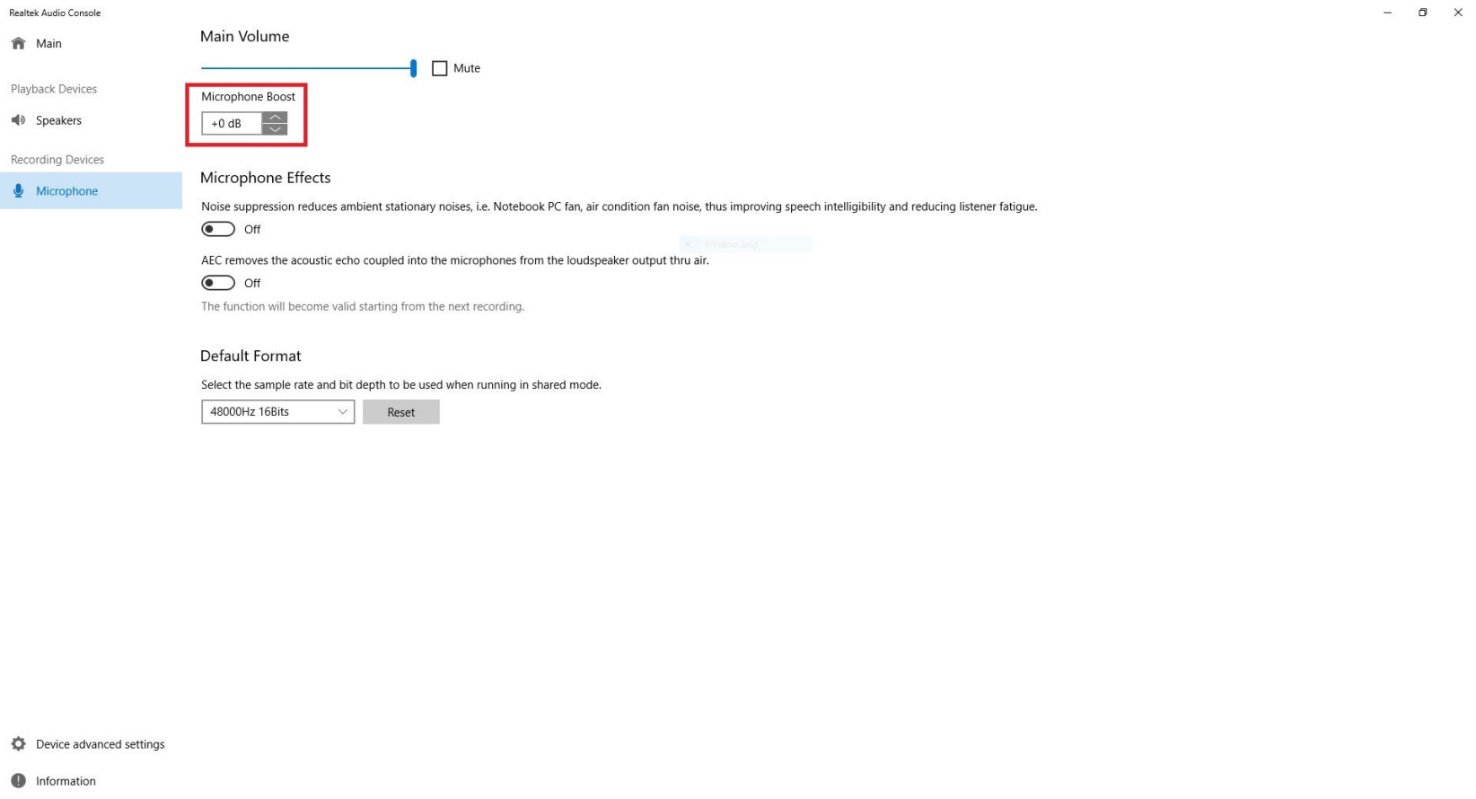
Passo 3.
Uma vez que o valor de boost for ajustado para +0db, a Qualidade de gravação irá melhorar.
 Cardápio
Cardápio